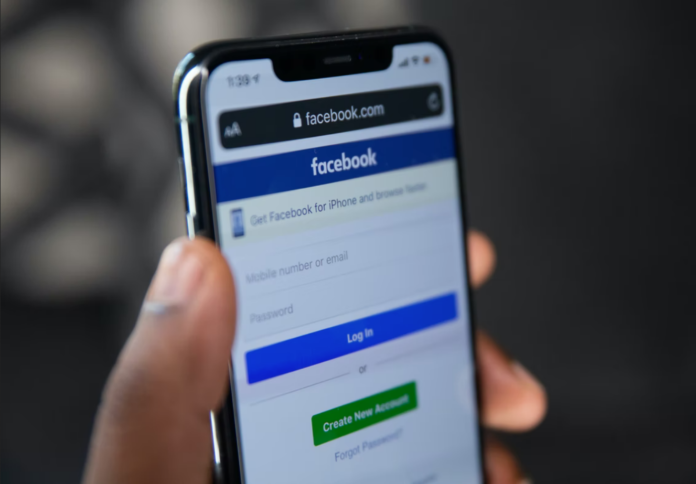Äskettäin Facebookin iPhone-sovellus alkoi avata linkkejä kolmansien osapuolten verkkosivustoihin omassa sisäisessä selaimessaan sen sijaan, että ne ladattaisiin oletusselaimessa, kuten ennen. Kyseessä saattaa olla beta-ominaisuus, jota Facebook testaa parhaillaan valitsemalla satunnaisesti joitakin käyttäjiä, sillä sovelluksen muutosten luettelossa ei ole mainintaa siitä.
Monet ovat jo kokeilleet tätä uutta ominaisuutta, ja se näyttää vaikuttavalta, sillä verkkosivut avautuvat suoraan Facebook-sovellukseen nopeammin. Joitakin häiriöitä kuitenkin on. Esimerkiksi sisäänrakennettu Facebook-selain ei tarjoa YouTube-videoihin johtavia linkkejä avattaessa nopeaa vaihtoehtoa avata niitä erillisellä sovelluksella.
Kaikki tämä on hyvä, mutta jos haluat lisäominaisuuksia, kirjanmerkkejä, tuttuutta tai lisäturvaa valitsemalla oman selaimesi linkkien avaamista varten, sinun on sukellettava asetuksiin ja muutettava tätä vaihtoehtoa.
Suurin haittapuoli on se, että iOS:ssä sovelluksen uusimmasta versiosta puuttuu tarvittava räätälöinti. Valitettavasti sovelluksen vanhempia versioita ei voi ladata Applen App Storesta. Jos käytät iOS:ää, sinun on siis käytettävä sisäänrakennettua Facebook-selainta tai kopioitava linkki ja liitettävä se Safariin. Jos käytät Android-laitetta, voit kuitenkin kytkeä Facebookin sovelluksen sisäisen selaimen pois päältä, ja tässä kerrotaan, miten se tehdään.
Facebookin sovelluksen sisäisen selaimen kytkeminen pois päältä Android-laitteessa
Jos haluat poistaa Facebookin sovelluksen sisäisen selaimen käytöstä Android-laitteessasi, sinun on noudatettava seuraavia ohjeita:
- Avaa ensin Facebook-sovellus mobiililaitteessasi.
- Siirry sitten ”Asetukset ja yksityisyys” -valikkoon ja ”Asetukset”.
- Selaa sen jälkeen alaspäin kohtaan ”Media ja yhteystiedot” ja napauta sitä.
- Vaihda lopuksi ”Linkit avataan ulkoisesti” -vaihtoehto asentoon ”Käytössä”.
Kun olet suorittanut nämä vaiheet, voit avata Facebookin linkkejä Android-laitteesi oletusselaimessa. Facebook pyytää sinua nyt valitsemaan selaimen, kun napsautat mitä tahansa linkkiä ulkoiselle verkkosivustolle. Jos sinulla on kuitenkin asennettuna oletusselain, linkit avautuvat automaattisesti siihen.
Safarin käyttäminen yksityisessä selaustilassa
Safarin yksityinen selauskäyttäytyminen muuttuu yksityisyyden suojaamiseksi. Safari ei koskaan avaa yksityisen selailun linkkiä linkitetyssä sovelluksessa kysymättä sitä sinulta. Tämä auttaa suojaamaan yksityisyyttäsi. Olethan saattanut tilata sovelluksen, ja se saattaa paljastaa henkilökohtaisia tietojasi.
Yksityisessä selaustilassa sinua pyydetään napauttamaan linkkiä, jos se aukeaa normaalisti sovelluksessa, valitsemaan ”Avaa {sovelluksessa}?”, kun olet napauttanut linkkiä. Napauta ”Peruuta” ja Safari avaa linkin tavalliseen ”Yksityinen selaus” -välilehteen.
Facebook-sovelluksen äänien poistaminen käytöstä tai ottaminen käyttöön iPhonessa
Jos sinulla on Facebook-sovellus asennettuna iPhoneen, tiedät luultavasti, että sovelluksen mukana tulee räätälöityjä ääniä, jotka muuttuvat suoraan sovelluksessa suoritettavien toimien mukaan. Jos siis haluat poistaa nämä äänet käytöstä tai ottaa ne käyttöön iPhonessasi, sinun on noudatettava seuraavia ohjeita:
- Avaa ensin Facebook-sovellus iPhonessasi.
- Napauta sen jälkeen oikeassa alakulmassa olevaa ”Valikko”-painiketta, jonka kuvakkeessa on kolme vaakasuoraa palkkia.
- Selaa sitten uudessa näytössä alaspäin ja napauta ”Asetukset”-painiketta.
- Siirry kohtaan ”Sounds”.
- Sieltä löydät vaihtoehdon, jonka avulla voit ottaa äänet käyttöön tai poistaa ne käytöstä Facebook-sovelluksessa.
Kun olet suorittanut nämä vaiheet, Facebook-sovelluksen äänet poistetaan iPhonestasi. Jos haluat ottaa ne uudelleen käyttöön, toista yllä olevat ohjeet.